
Auswählen von Profilen
Geben Sie im Bildschirm für die Festlegung des Profils das Druckerprofil, das CMYK-Zielprofil und das RGB-Quellenprofil an, das vom Profilsatz verwendet wird. Bei Bedarf können Sie auch das Druckerprofil und das CMYK-Zielprofil erstellen.
Geben Sie den Namen des Druckerprofils an, das vom Profilsatz verwendet wird. Wenn Sie das vorhandene Druckerprofil verwenden möchten, klicken Sie auf [Durchsuchen]. Zum Erstellen eines neuen Druckerprofils klicken Sie auf [Erstellen].
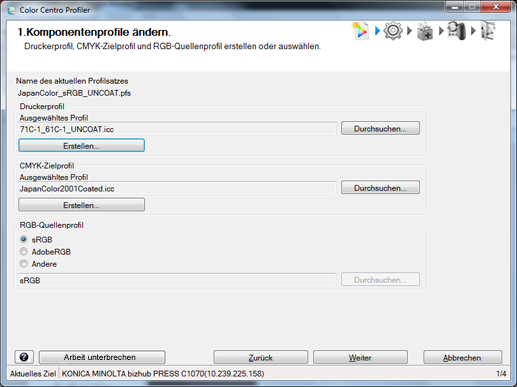
Wenn Sie auf [Durchsuchen] klicken, wird der Bildschirm [Druckerprofil laden] angezeigt. Gehen Sie in diesem Fall zu Schritt 2.
Wenn Sie auf [Erstellen] geklickt haben, nachdem der Vorgang abgeschlossen wurde, der beschrieben wird von Auswählen von Messdaten und Papier zu Prüfen Sie das Berechnungsergebnis und schließen Sie den Vorgang ab, gehen Sie zu Schritt 3.
Wählen Sie in dem Bildschirm, der nach dem Klicken auf [Durchsuchen] im Bildschirm [Druckerprofil laden] angezeigt wird, das zu verwendende Druckerprofil aus und klicken Sie auf [Öffnen].
Das ausgewählte Druckerprofil wird unter [Druckerprofil laden] angezeigt. Legen Sie gegebenenfalls die Einstellungen für [Papiertyp], [Papierfarbe] und [Einheit Papierstärke] fest. Klicken Sie anschließend auf [Ausgabe], um zum Bildschirm [1.Komponentenprofile ändern] zurückzukehren.

Geben Sie das CMYK-Zielprofil an, das vom Profilsatz verwendet wird. Wenn Sie das vorhandene CMYK-Zielprofil verwenden möchten, klicken Sie auf [Durchsuchen]. Wenn Sie ein neues CMYK-Zielprofil erstellen möchten, klicken Sie auf [Erstellen].
Wenn Sie auf [Durchsuchen] klicken, gehen Sie zu Schritt 4.
Wenn Sie auf [Erstellen] geklickt haben, nachdem der Vorgang abgeschlossen wurde, der beschrieben wird von Auswählen einer Messmethode bis Prüfen Sie das Berechnungsergebnis und schließen Sie den Vorgang ab, gehen Sie zu Schritt 5.
Wählen Sie in dem Bildschirm, der nach der Auswahl von [CMYK-Zielprofil] - [Durchsuchen] angezeigt wird, das verwendete CMYK-Zielprofil aus und klicken Sie auf [Öffnen].
Das ausgewählte CMYK-Zielprofil wird unter [Ausgewähltes Profil] im Bereich [CMYK-Zielprofil] angezeigt.
Geben Sie das RGB-Quellenprofil an, das vom Profilsatz verwendet wird. Wenn Sie den Farbraum sRGB oder den Farbraum Adobe RGB verwenden möchten, die beide im Bildcontroller voreingestellt sind, wählen Sie [sRGB] oder [AdobeRGB]. Wenn Sie ein anderes RGB-Quellenprofil auswählen möchten, wählen Sie [Andere] und klicken auf [Durchsuchen].
Wenn Sie auf [Durchsuchen] klicken, gehen Sie zu Schritt 6.
Wenn Sie [sRGB] oder [AdobeRGB] wählen, gehen Sie zu Schritt 7.
Wählen Sie in dem Bildschirm, der nach der Auswahl von [RGB-Quellenprofil] - [Durchsuchen] angezeigt wird, das verwendete RGB-Quellenprofil aus und klicken Sie auf [OK].
Das ausgewählte RGB-Quellenprofil wird unterhalb von [Andere] im Bereich [RGB-Quellenprofil] angezeigt.
Klicken Sie auf [Weiter].
Der Bildschirm für die individuelle Anpassung der Farbumwandlung wird angezeigt.
Gehe zu Festlegen der Farbumwandlung.